Selezione di oggetti
Prima di poter spostare o modificare gli oggetti vettoriali, è necessario selezionarli.
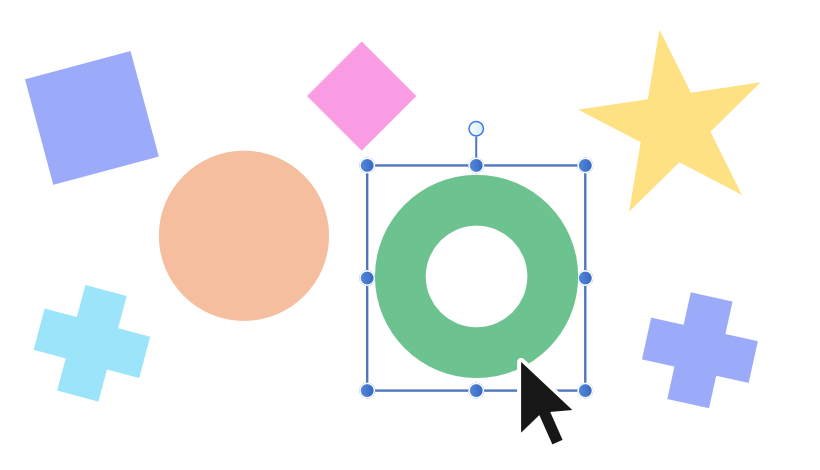
Prima di poter spostare o modificare gli oggetti vettoriali, è necessario selezionarli.
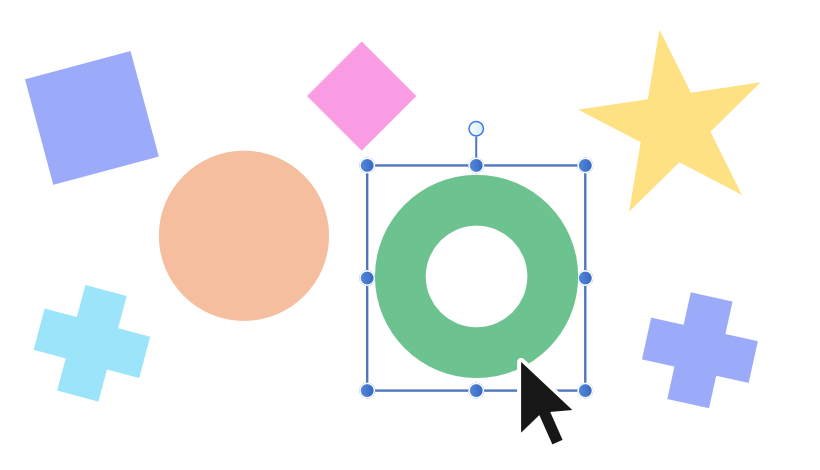
Per impostazione predefinita, l’opzione Selezione automatica è selezionata sulla barra degli strumenti contestuale. Come previsto, l’oggetto e la relativa voce di livello vengono selezionati automaticamente quando si fa clic per selezionarli sulla pagina. Se si preferisce, è possibile disattivate l’opzione.
È possibile selezionare uno o più oggetti utilizzando vari metodi. Se è già stato selezionato un oggetto, è possibile selezionare rapidamente l’oggetto precedente o successivo nell’ordine z (gruppo).
Il comportamento del comando Seleziona tutto dipende dall’impostazione dell’opzione Modifica tutti i livelli sul pannello Livelli:
Per alcune forme (ad esempio le forme a stella), al momento della creazione viene generato un Rettangolo base, che consente di includere l’intervallo di dimensioni potenziali differenti per la forma quando si creano delle variazioni di tale forma. Tuttavia, se necessario, è possibile passare temporaneamente a un riquadro di delimitazione “più contenuto” denominato Limiti regolari. Quest’ultimo è utile per ridimensionare con precisione una forma utilizzando le maniglie di angoli/bordi su un altro oggetto o elemento della pagina.
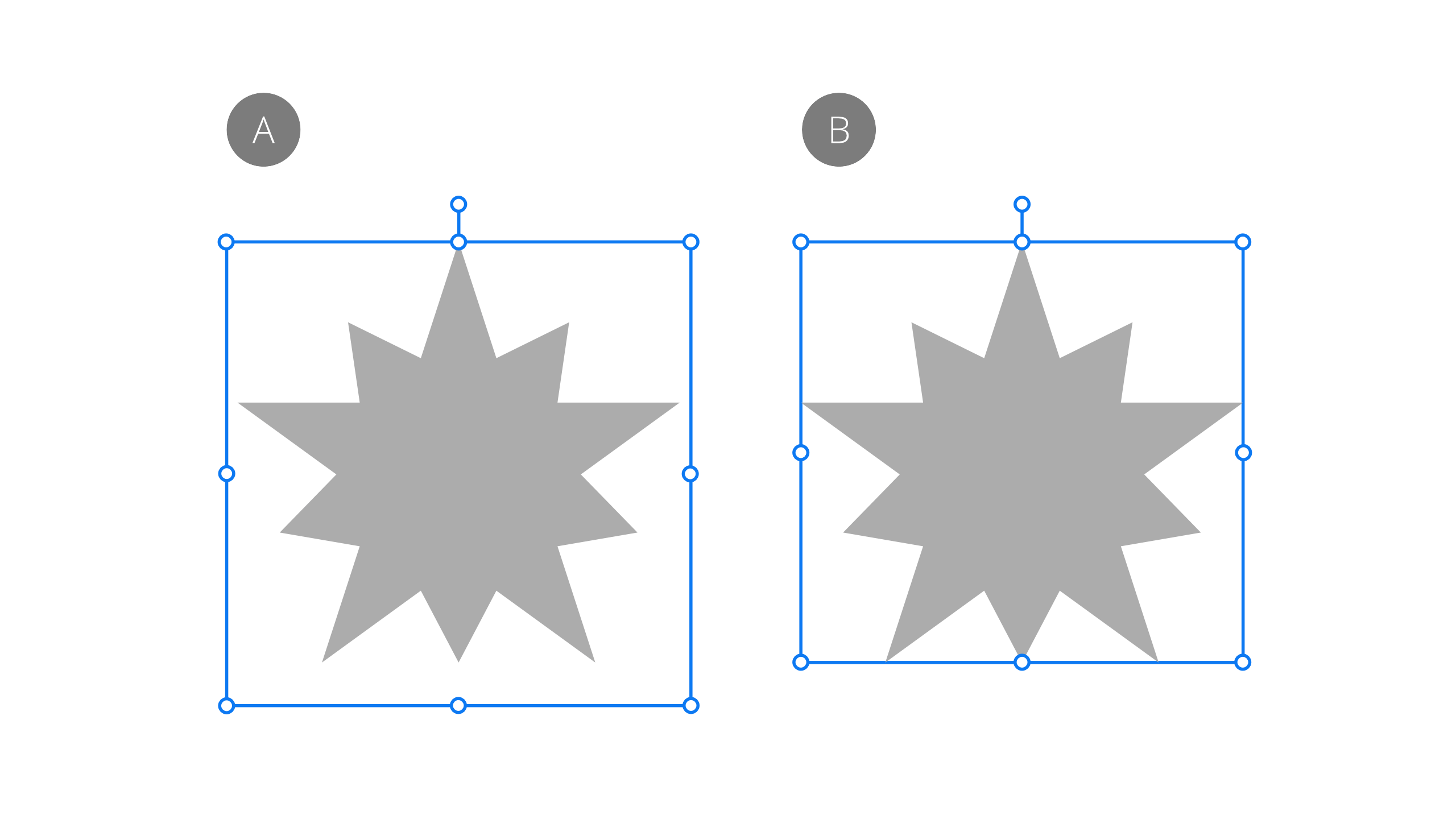
Per effettuare selezioni ruotate multiple di oggetti o livelli pixel, è possibile riorientare temporaneamente la casella di selezione per la selezione verticale continuando a utilizzare il tipo Limiti regolari. Altrimenti, la casella di selezione rimarrà trasformata con gli elementi trasformati (utilizzando il tipo Rettangolo base).
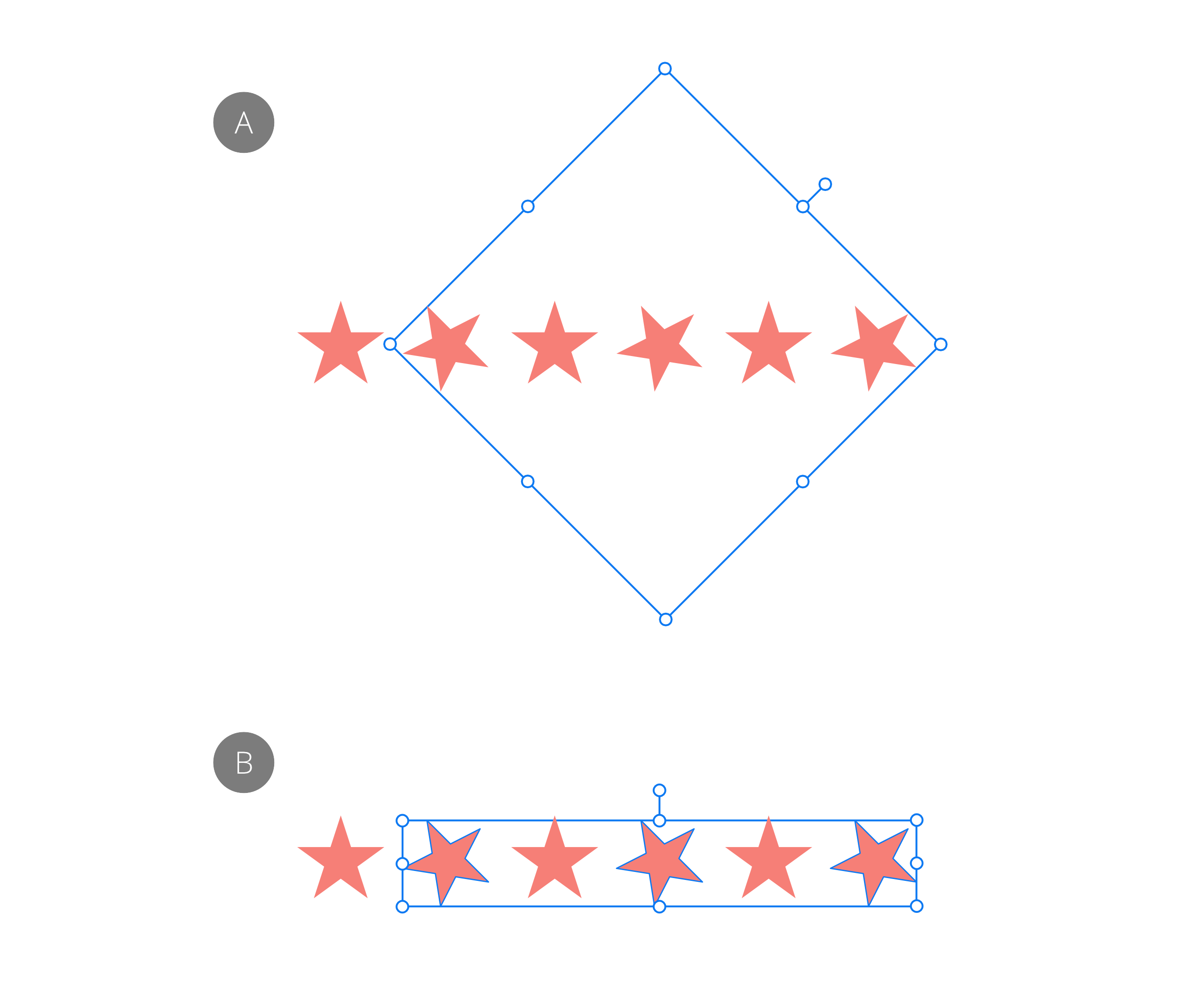
È possibile impostare in modo permanente la casella di selezione dell’oggetto in modo che sia orientata rispetto ai bordi orizzontali e verticali della pagina. L’oggetto rimane inalterato. Quando si riselezionano nuovamente gli elementi, alla casella di selezione non verrà applicata la rotazione.
Se si utilizzano griglie assonometriche, anche il tipo di casella di selezione aggiuntiva Limiti planari, che corrisponde alla griglia corrente, può essere scambiato e reso permanente, se necessario.
Effettuate una delle seguenti operazioni:
Effettuate una delle seguenti operazioni:
effettuare una delle operazioni descritte di seguito.
Effettuare una delle seguenti operazioni: